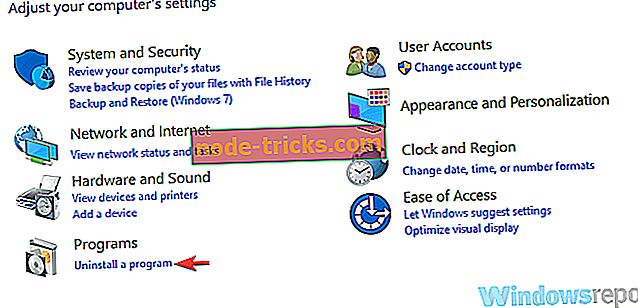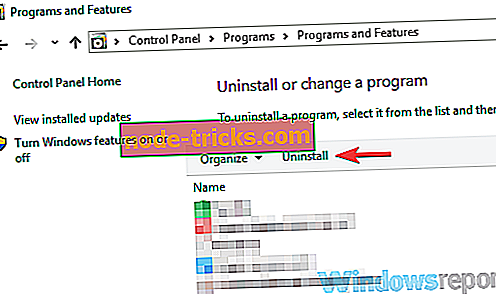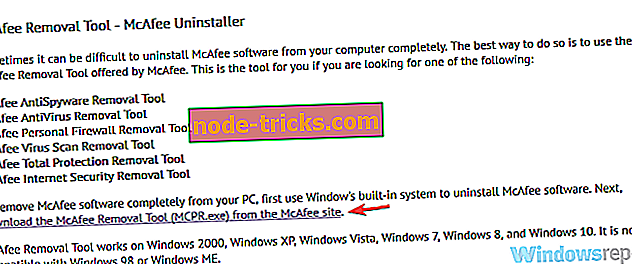Kā atinstalēt McAfee, kad noņemšanas rīks nedarbojas
Jūsu McAfee Antivirus licence ir tikko beidzies. Jūs mēģinājāt noņemt programmatūru no sava datora, bet daži dīvaini kļūdu ziņojumi neļauj jums pareizi pabeigt procedūru? Neaizmirstiet, šī rokasgrāmata palīdzēs jums atrisināt problēmu.
McAfee izstrādātājiem, jums vajadzētu zināt, ir izlaidusi nelielu atinstalēšanas utilītu, kas ļauj izdzēst visas antivīrusa pēdas no datora pat tad, ja standarta izņemšanas procedūra neizdodas tās mērķim. Tas sver nedaudz mazāk par 8 MB, tas ir bez maksas un vienkārši lietojams!
Procedūra attiecas uz klasisko McAfee AntiVirusPlus, bet arī uz McAfee Family Protection, McAfee Internet Security, McAfee Total Protection un McAfee LiveSafe.
Vai nevarat atinstalēt McAfee? Izmēģiniet šos risinājumus
- Atinstalēt McAfee (standarta procedūra)
- Atinstalējiet McAfee, izmantojot noņemšanas rīku
- Atinstalējiet McAfee lietotnes no viedtālruņiem un planšetdatoriem
1. Atinstalēt McAfee (standarta procedūra)
- Pirmais solis, kas jums jāveic, ir noņemt datoru no McAfee LiveSafe / Internet Security un McAfee WebAdvisor. Pirmais ir faktiskais antivīruss, otrais ir pārlūkprogrammas paplašinājums, kas ļauj uzzināt par apmeklēto vietņu reputāciju.
- Pēc tam noklikšķiniet uz pogas Windows Start (karogs, kas atrodas ekrāna kreisajā apakšējā stūrī).
- Atlasiet Vadības panelis .
- Atvērtajā logā noklikšķiniet uz opcijas Atinstalēt programmu .
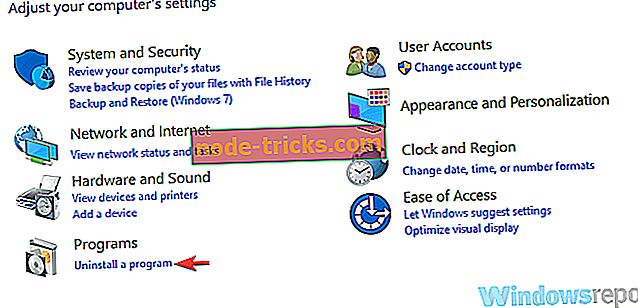
Ja izmantojat datoru, kas aprīkots ar Windows 10, jūs varat sasniegt to pašu ekrānu, noklikšķinot uz pogas Start (Sākt), izvēloties izvēlnes izvēlni rīkjoslas ikonu un pēc tam noklikšķinot uz lietotnes Apps (Lietojumprogramma) iestatījumu lietotnē.
- Izvēlieties McAfee LiveSafe, McAfee Internet Security ikonas vai datorā instalētās pretvīrusu versijas un nospiediet pogu Uninstall / Change ( Atinstalēt / mainīt), kas atrodas augšpusē (Windows 7 un Windows 8.x) vai zem lietojumprogrammas ikonas ( operētājsistēmā Windows 10).
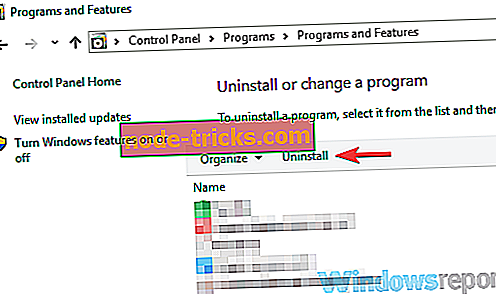
- Atvērtajā logā noklikšķiniet uz pogas Jā .
- Ievietojiet atzīmi blakus ierakstiem McAfee LiveSafe (vai McAfee Internet Security) un noņemt visus failus šai programmai .
- Nospiediet pogas Noņemt, Noņemt, Aizvērt un Nē, pateicoties McAfee noņemšanas procesam.
Turklāt ieteicams noņemt SiteAdvisor programmatūru, izpildot iepriekš minētos soļus.
Kad darbība ir pabeigta, restartējiet datoru, lai visas izmaiņas stātos spēkā un pabeigtu McAfee un visu tā sastāvdaļu noņemšanu.
2. Atinstalējiet McAfee, izmantojot noņemšanas rīku
Ja datorā instalēto programmu sarakstā neatradāt McAfee LiveSafe, McAfee Internet Security vai SiteAdvisor, neuztraucieties, varat atinstalēt McAfee, izmantojot noņemšanas utilītu, ko var lejupielādēt no antivīrusu vietnes.
- Lejupielādējiet McAfee noņemšanas rīku.
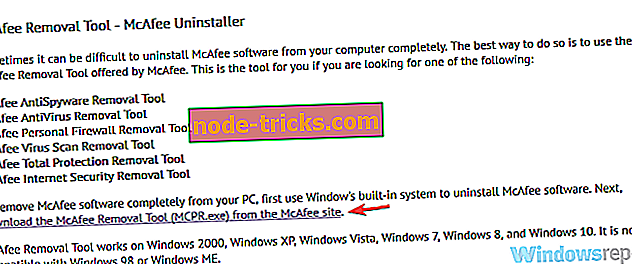
- Kad lejupielāde ir pabeigta, veiciet dubultklikšķi uz lejupielādētā faila. Noklikšķiniet uz pogas Jā un pēc tam noklikšķiniet uz Tālāk .
- Pieņemiet lietošanas nosacījumus.
- Pabeidziet McAfee Antivirus noņemšanas procedūru, noklikšķinot uz Tālāk, ierakstot verifikācijas kodu, kas tiek parādīts darbvirsmā, un nospiežot Tālāk .
- Šajā brīdī pagaidiet dažas minūtes, lai visi McAfee komponenti tiktu atklāti un noņemti no datora. Noklikšķiniet uz pogas Aizvērt un restartēt, lai restartētu datoru (nepieciešams, lai pabeigtu McAfee atinstalēšanu).
Piezīme: ja izņemat McAfee ar noņemšanas utilītu, jo standarta procedūra nav bijusi veiksmīga, atcerieties deaktivizēt pretvīrusu licenci (ja nepieciešams), apmeklējot McAfee tīmekļa vietni, piesakoties ar savu konta informāciju un noklikšķinot uz datora atspējot pogu
Tāpat ir ieteicams izmantot noņemšanas utilītu, tiklīdz to lejupielādējat. Programmatūra tiek pastāvīgi atjaunināta un, ja jums nav jaunākās versijas, tā var nedarboties pareizi.
3. Atinstalējiet McAfee lietotnes no viedtālruņiem un planšetdatoriem

Jaunākās McAfee suite versijas ietver arī viedtālruņu un planšetdatoru lietojumprogrammas. Ja vēlaties tos noņemt, šeit ir īss paskaidrojums, kā to izdarīt.
Android ierīcē, lai atinstalētu McAfee, vienkārši izpildiet tālāk norādītās darbības.
- No atvilktnes atlasiet lietotnes ikonu.
- Saglabājiet pirkstu pāris sekundes un velciet ikonu uz miskastes ikonas, kas parādās augšējā labajā stūrī.
- Atlasiet OK, kad ekrānā parādās brīdinājums un esat pabeidzis.
Alternatīvi, lai iegūtu tādu pašu rezultātu, varat doties uz izvēlni Iestatījumi> Android lietotne un pēc tam atlasiet McAfee un atveramajā ekrānā nospiediet pogu Atinstalēt .
Mēs ceram, ka šī rokasgrāmata palīdzēja atrisināt problēmu saistībā ar McAfee noņemšanu no Windows datora. Lūdzu, informējiet mūs tālāk komentāru sadaļā.